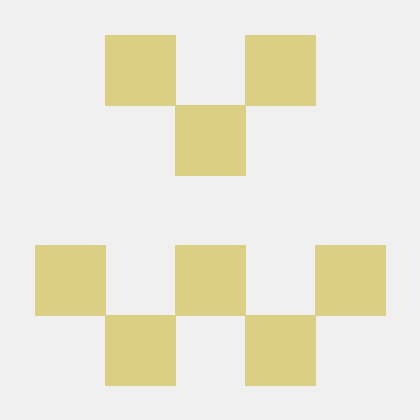- 이곳은 HTML, CSS를 정의를 자세하게 다루지 않습니다.
보다 자세하게 공부하고 싶으면 아래 링크로 가셔서 공부하시는걸 추천합니다.
HTML / HTML 심화
CSS / CSS 심화
HTML
웹페이지의 뼈대를 구성하는 언어이다. (프로그램 언어는 X)
명령어 html : 5 를 선택한다.
html 기본 구조이다.
<!DOCTYPE html>
<html lang="en">
<head>
<meta charset="UTF-8">
<meta http-equiv="X-UA-Compatible" content="IE=edge">
<meta name="viewport" content="width=device-width, initial-scale=1.0">
<title>Document</title>
</head>
<body>
</body>
</html>!DOCTYPE html - 웹 문서의 유형 선언문
html - html 시작 선언
lang="en" - 언어 속성 ko로 변경 가능
head - 문서의 요소
title - 제목
body - 문서의 본문
<!DOCTYPE html>
<html lang="en">
<head>
<meta charset="UTF-8">
<meta name="viewport" content="width=device-width, initial-scale=1.0">
<title>스파르타코딩클럽 | HTML 기초</title>
</head>
<body>
<!-- 구역을 나누는 태그들 -->
<div>나는 구역을 나누죠</div>
<p>문단 태크</p>
<ul>
<li> bullet point!1 </li>
<li> bullet point!2 </li>
</ul>
<!-- 구역 내 콘텐츠 태그들 -->
<h1>h1은 제목을 나타내는 태그.
페이지마다 하나씩 꼭 써주는 게 좋다, 그래야 구글 검색이 잘 된다.</h1>
<h2>h2는 소제목</h2>
<h3>h3~h6까지 있다</h3>
<hr> 태그는 콘텐츠 내용에서 주제가 바뀔 때 사용할 수 있는 수평 가로선을 정의할 때 사용
span 태그: 특정 <span style="color:red">글자</span>를 꾸밀 때 써요 #CSS
<hr>
a 태그 아무 기능이 없으며 하이퍼링크를 사용한다
<a href="http://naver.com/"> 하이퍼링크 </a>
<hr>
img 태그: <img src="https://www.google.com/images/branding/googlelogo/1x/googlelogo_color_272x92dp.png" />
<hr>
input 태그: <input type="text" />
<hr>
button 태그: <button> 버튼입니다</button>
<hr>
textarea 태그: <textarea>나는 무엇일까요?</textarea>
</body>
</html>추가로 필요한 정보는
HTML 튜토리얼 MDN
HTML 시작
HTML 태그 레퍼런스
CSS
웹문서를 꾸미는 언어이다. 해당글은 CSS는 기초 문법구성만 다룹니다.
CSS 문법
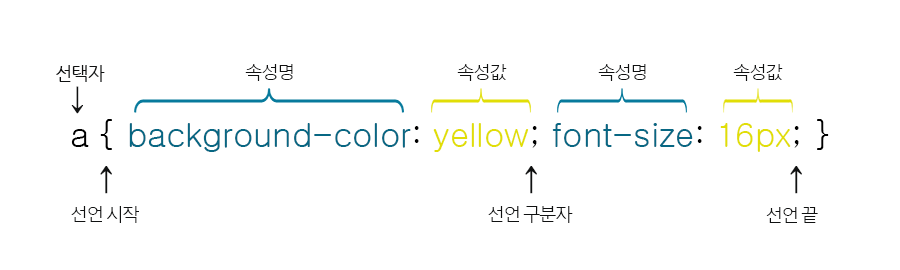
CSS의 문법은 선택자(selector)와 선언부(declaratives)로 구성.
선택자 - CSS를 적용하고자 하는 HTML 요소(element).
선언부 - 하나 이상의 선언들을 세미콜론(;)으로 구분하여 포함할 수 있으며, 중괄호({ })를 사용하여 전체를 둘러쌉니다.
각 선언은 CSS 속성명(property)과 속성값(value)을 가지며, 그 둘은 콜론(:)으로 연결됩니다.
이러한 CSS 선언(declaration)은 언제나 마지막에 세미콜론(;)으로 끝마칩니다.
CSS 선택자
스타일을 적용할 HTML 요소를 가리키는 데 사용하는 선택자는 다음과 같습니다.
- HTML 요소 선택자
- 아이디(id) 선택자
- 클래스(class) 선택자
- 그룹(group) 선택자
HTML 요소 선택자
CSS를 적용할 대상으로 HTML 요소의 이름을 직접 사용하여 선택
예제
<style>
h2 { color: teal; text-decoration: underline; }
</style>
...
<h2>이 부분에 스타일을 적용합니다.</h2>아이디(id) 선택자
아이디 선택자는 CSS를 적용할 대상으로 특정 요소를 선택할 때 사용
이 선택자는 웹 페이지에 포함된 여러 요소 중에서 특정 아이디 이름을 가지는 요소만을 선택한다.
예제
<style>
#heading { color: teal; text-decoration: line-through; }
</style>
...
<h2 id="heading">이 부분에 스타일을 적용합니다.</h2>클래스(class) 선택자
클래스 선택자는 특정 집단의 여러 요소를 한 번에 선택할 때 사용
이러한 특정 집단을 클래스(class)라고 하며, 같은 클래스 이름을 가지는 요소들을 모두 선택한다.
예제
<style>
.headings { color: lime; text-decoration: overline; }
</style>
...
<h2 class="headings">이 부분에 스타일을 적용합니다.</h2>
<p>class 선택자를 이용하여 스타일을 적용할 HTML 요소들을 한 번에 선택할 수 있습니다.</p>
<h3 class="headings">이 부분에도 같은 스타일을 적용합니다.</h3>그룹(group) 선택자
그룹 선택자는 위에서 언급한 여러 선택자를 같이 사용하고자 할 때 사용
그룹 선택자는 여러 선택자를 쉼표(,)로 구분하여 연결
이러한 그룹 선택자는 코드를 중복해서 작성하지 않도록 하여 코드를 간결하게 만들어 준다.
예제
<style>
h1 { color: navy; }
h1, h2 { text-align: center; }
h1, h2, p { background-color: lightgray; }
</style>CSS 주석(comments)
주석(comment)이란 개발자가 작성한 해당 코드에 대한 이해를 돕는 설명이나 디버깅을 위해 작성한 구문을 의미합니다.
이러한 주석은 다른 CSS 코드와는 달리 웹 브라우저에 의해 해석되지 않습니다.
CSS에서 주석을 표현하는 방법은 다음과 같습니다.
문법
/* 주석내용 */
<style>
p { color: teal; /*이것은 한 줄짜리 주석입니다.*/ font-size: 30px; }
/*
이것은 두 줄짜리 주석입니다.
몇 줄이라도 가능합니다.
*/
</style>tip
CSS에서 주석을 작성할 때는 절대로 주석 내부에 또 다른 주석을 넣어서는 안 됩니다.
<style>
p { color: teal; /*이것은 한 줄짜리 주석입니다.*/ font-size: 30px; }
/*
이것은 두 줄짜리 주석입니다.
몇 줄이라도 가능합니다.
*/
</style>첫 번째 주석 안에 한 줄짜리 두 번째 주석을 삽입한 예제입니다.
이때 첫 번째 주석의 두 번째 라인은 두 번째 주석의 */ 기호로 인해 정상적인 주석으로 인식되지 못합니다.
CSS 적용
CSS를 적용하는 방법
-
인라인 스타일(Inline style)
-
내부 스타일 시트(Internal style sheet)
-
외부 스타일 시트(External style sheet)
인라인 스타일(Inline style)
HTML 요소의 style 속성을 사용하여 인라인 스타일을 적용하는 것입니다. 이 방법은 한 요소에만 스타일을 적용하고, 스타일이 자주 변경되는 경우에는 유지보수가 어렵습니다.
예시:
<p style="color: blue; font-size: 16px;">인라인 스타일 적용 예시</p>내부 스타일 시트 (Internal style sheet)
HTML 문서의 head 요소 안에 style 요소를 작성하여 해당 문서 내에서 스타일을 정의하는 것입니다. 이 방법은 한 페이지에서 여러 요소에 대한 스타일을 쉽게 정의할 수 있으며, 유지보수도 쉽습니다.
예시:
<head>
<style>
p {
color: blue;
font-size: 16px;
}
</style>
</head>
<body>
<p>내부 스타일 시트 적용 예시</p>
</body>
외부 스타일 시트 (External style sheet)
CSS 파일을 작성하고, HTML 문서에서 해당 파일을 불러와 스타일을 적용하는 것입니다. 이 방법은 여러 페이지에서 공통으로 사용되는 스타일을 정의할 수 있으며, 유지보수도 쉽습니다.
예시:
// style.css 파일
p {
color: blue;
font-size: 16px;
}
// index.html 파일
<head>
<link rel="stylesheet" href="style.css">
</head>
<body>
<p>외부 스타일 시트 적용 예시</p>
</body>
내부 스타일 시트와 외부 스타일 시트를 사용하는 것이 좀 더 효율적이며, 유지보수도 쉬운 방법입니다.
VSCODE단축키
- 새로고침
-F5
- 저장
- Windows:
Ctrl+S- macOS:
command+S- 전체선택
- Windows:
Ctrl+A- macOS:
command+A- 잘라내기
- Windows:
Ctrl+X- macOS:
command+X- 콘솔창 줄바꿈
shift+enter- 코드정렬
- Windows:
Shift+Alt+F- macOS:
Shift+Option+F- 들여쓰기
Tab- 들여쓰기 취소 :
Shift+Tab- 주석
- Windows:
Ctrl+/- macOS:
command+/
끝!